手机怎么调网络,在现代社会手机已经成为人们生活中不可或缺的工具之一,有时候我们可能会遇到手机网络信号不稳定的情况,这时候就需要我们调整手机的网络设置。对于需要从4G网络切换到3G网络的情况,我们可以通过一些简单的步骤来完成。接下来我将介绍一下手机如何调整网络设置,以实现顺畅的通信。
从4G网络切换到3G网络的步骤
方法如下:
1.第一步,大家打开我们的设置。如下图所示。

2.第二步,随后就是可以直接选择双卡和移动网络。如下图所示。
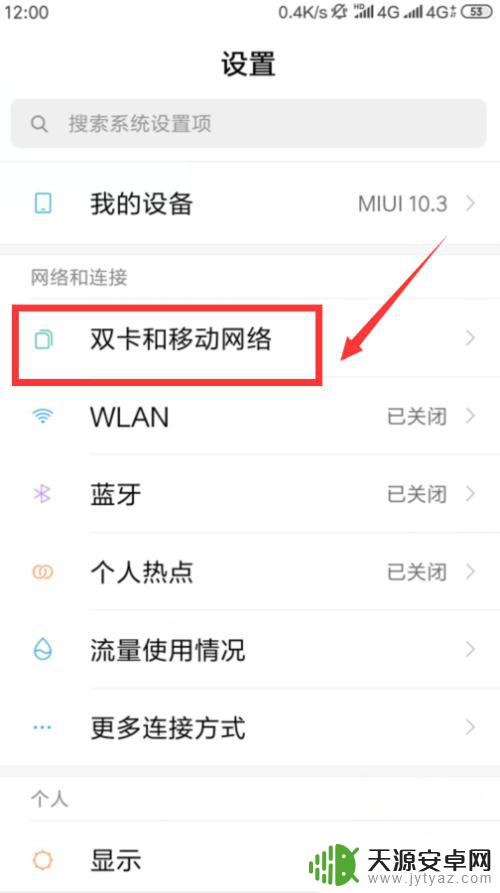
3.第三步,大家选择我们的上网的SIM卡。如下图所示。
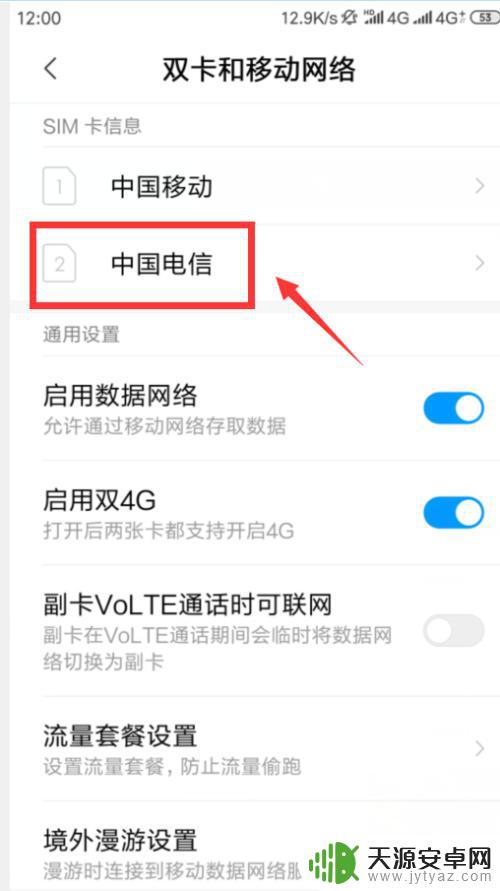
4.第四步,接下来大家在界面中选择网络类型选择。如下图所示。
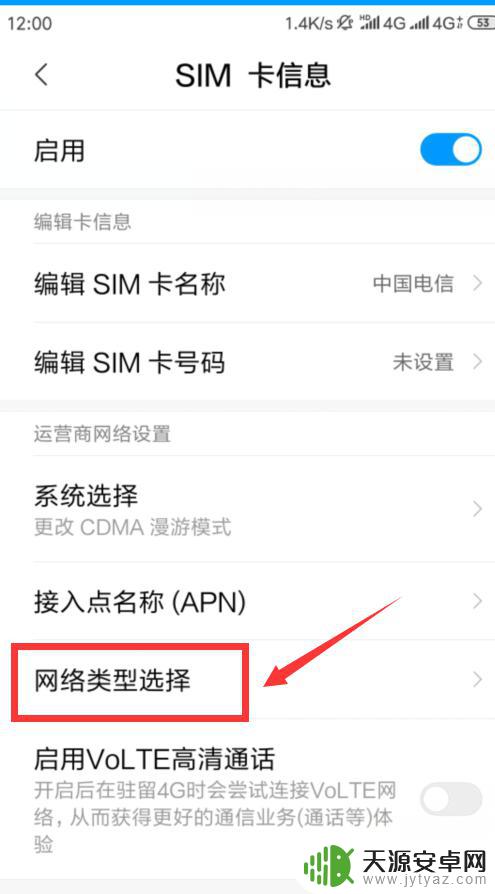
5.第五步,随后我们选择3G网络优先的字样。如下图所示。
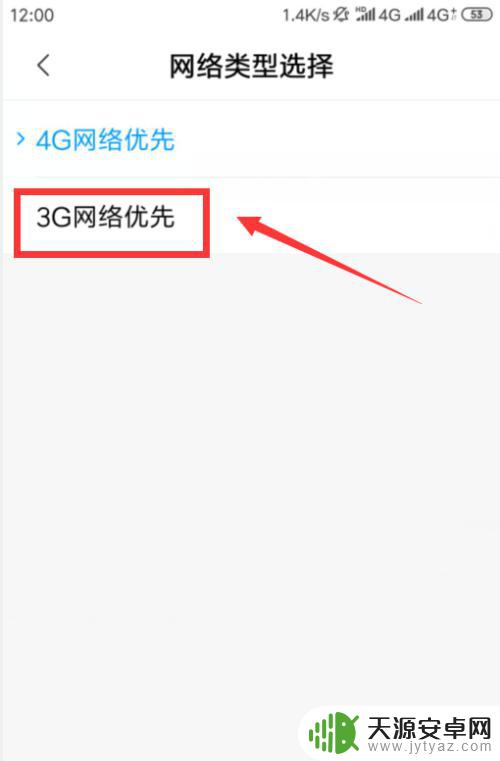
6.第六步,最后我们就可以完成手机怎么调网络了。如下图所示。
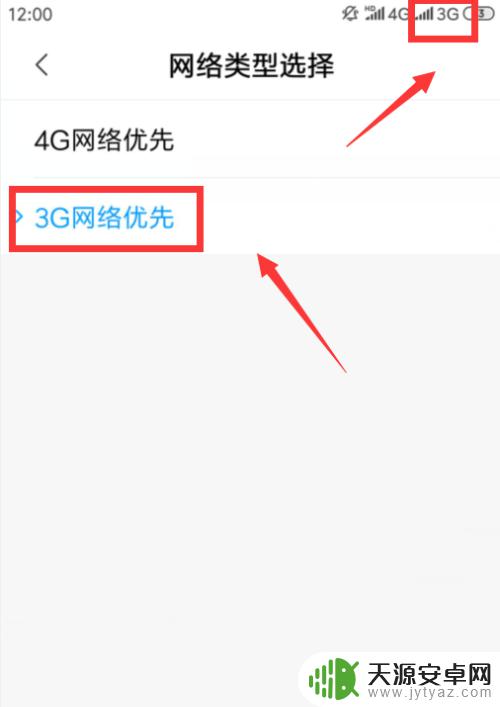
以上就是关于如何调整手机网络的全部内容,需要的用户可以按照这些步骤进行操作,希望对大家有所帮助。










